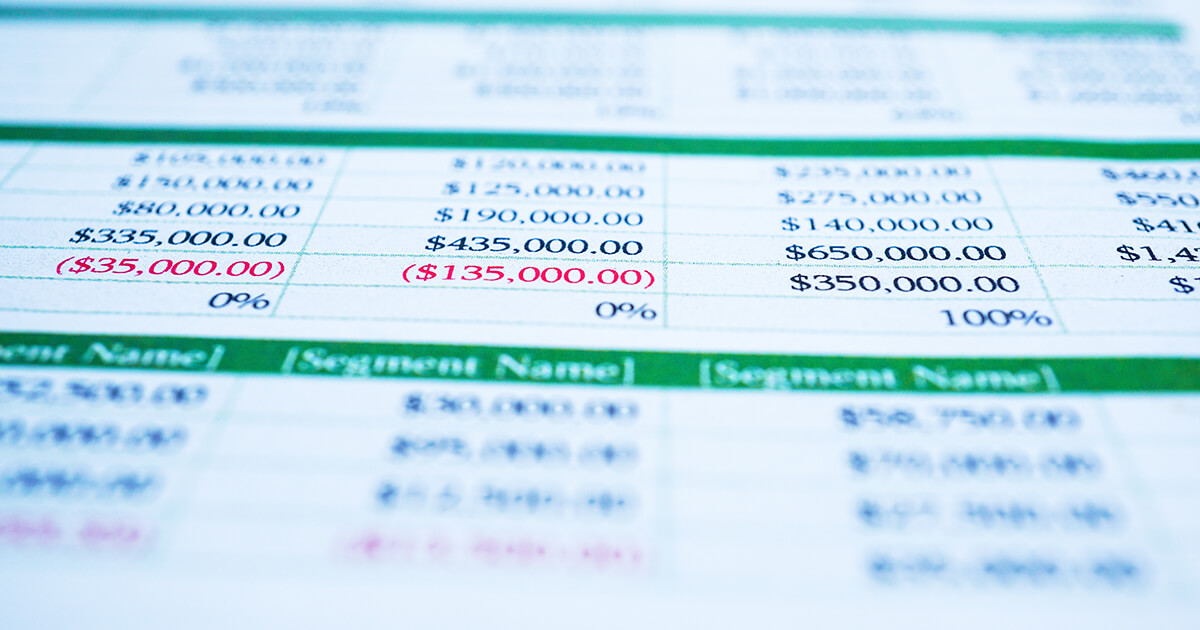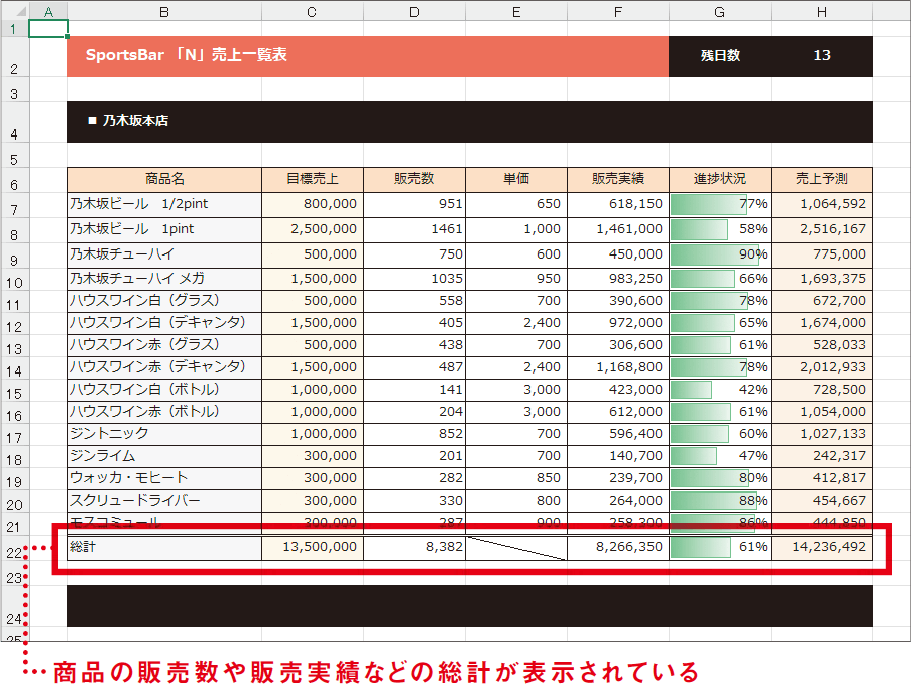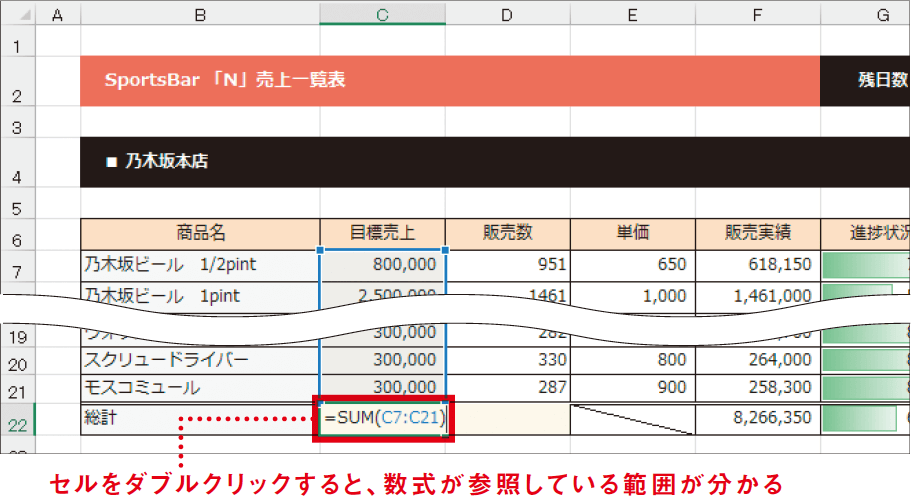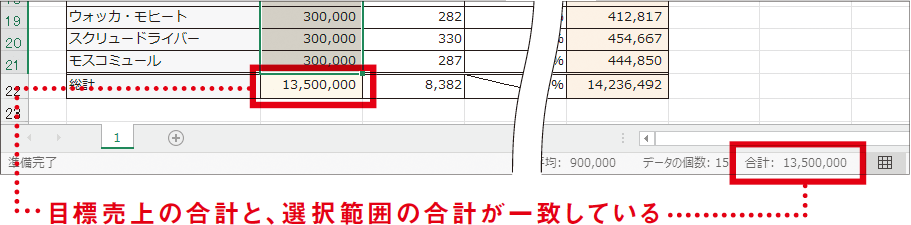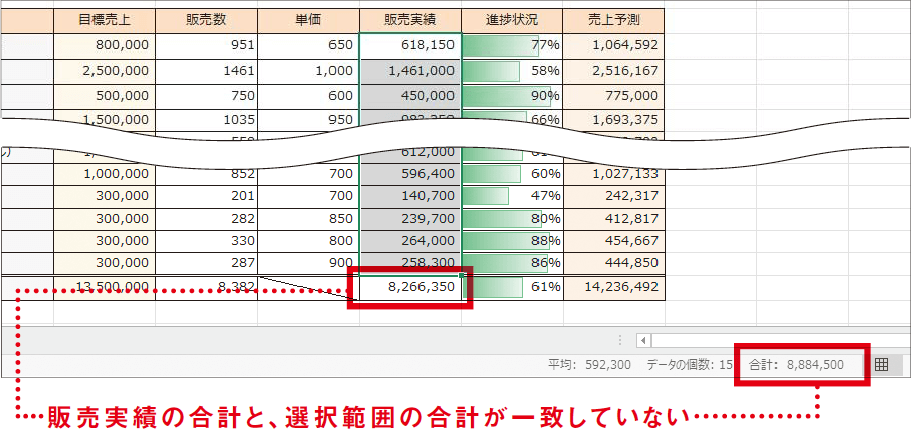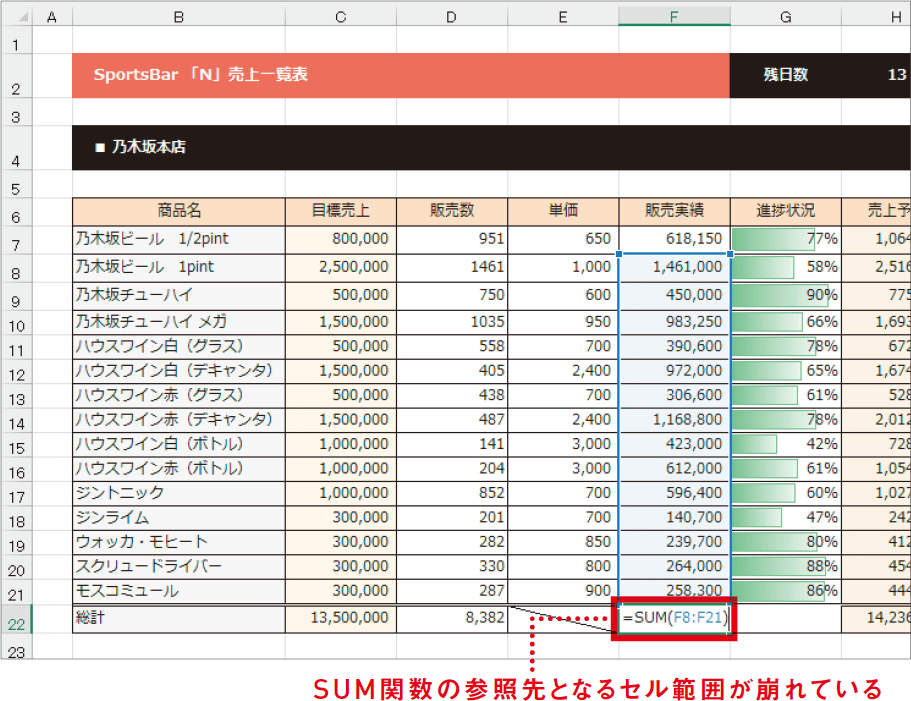【Excel講師の仕事術】自己流のエクセル、卒業しませんか? この連載では、エクセルを操作するときの「ルール」を決めることで、ミスを減らして業務を効率化していく仕事術を解説します。
既存の数式は定期的に見直す
最初は正しくても、いつの間にか間違った数式に
自動で計算されるからこそ安心できない
ワークシートに数式がすでに入力されていると、参照先の数値を修正するだけで、自動で再計算をしてくれます。しかし、今まさに表示されている計算結果が本当に正しいのかどうか、みなさんは意識していますか?
もともと入力されている数式は、多くの人が「その計算結果は正しいはずだ」と安心してしまいがちです。もちろん、Excelが計算をミスすることはありません。しかし、人的ミスによって数式の参照先が崩れ、計算結果に間違いが生じることはありえます。
表計算において重要なのは、正確な計算結果、つまり正確な数値です。最低でも月に1回は、すでに入力されている数式の参照先などを確認するルールを徹底してください。扱っている金額が大きいほど、その確認回数を増やすことをおすすめします。
数式の参照先
さっそく例を見ていきます。以下の画面は、SportsBar「N」という架空の店舗の売上一覧表です。最後に「総計」行がありますが、本当に正しく計算されているのでしょうか?
売上一覧表の例
総計のうち、[目標売上]列の数式の内容を確認してみましょう。以下のように操作します。
[目標売上]列の総計に入力されている数式
売上一覧表の例のセルC22に表示されたSUM関数は、それぞれの商品の目標売上が入力されたセル範囲を参照しています。目標売上の合計が正しく計算されており、参照先も問題ないことが分かりました。
また、目標売上のセル範囲を選択すると、その範囲にある数値の合計がステータスバーに表示されます。この合計と、SUM関数が入力されたセルの計算結果が一致しない場合、SUM関数の参照先が間違っている可能性を疑うことができます。数式の検算をすばやく行いたいときに便利な方法です。
ステータスバーの計算結果
ほかの列も同様に確認していくと、以下のように[販売実績]列の総計が、対象のセル範囲を選択したときのステータスバーの合計値と一致しないことに気付きました。
販売実績の合計値が間違っている
売上一覧表の例と同様に数式の内容を調べてみると、販売実績の総計に入力されたSUM関数の参照先が、本来参照すべき「F7:F21」ではなく、「F8:F21」と1行分抜けていることが分かりました。自分やチームの誰かが表を更新しているうちに、いつの間にか崩れてしまったのでしょう。
こうした集計ミスはよくあることで、先頭行または最終行に項目を追加したときなどに起こりがちです。
[売上実績]列の総計に入力されている数式
たった1つのミスが重大な結果を招くことも
もし、こうしたミスに1つでも気付いたときは、念のため、そのワークシートにある数式はすべて確認することをおすすめします。1つのミスが、ほかのミスを連鎖的に発生させる原因になっていることがあるためです。
例えば、ある数式の計算結果を、さらに別の数式で参照するような複雑な表になっている場合、1つのミスが複数箇所に影響を与えます。どの数式がおかしいのかを探すために、夜通しかかってしまうようなムダは避けなければなりません。
定期的な数式の確認は、集計ミスはもちろん、ミスの修正作業というムダまでも未然に防ぎます。日頃から確認する癖をつけると、不思議と直感でおかしな箇所に気付けるようになるものなので、ぜひ習慣化してください。特に期末の締め日などでは必須です。
現在、Excelは企業だけでなく、医療現場などでも使われています。患者のデータを扱う医療現場では、集計ミスが人命にまで関わることがあり、間違いが許されません。繰り返しますが、表計算において重要なのは正確な数値です。筆者自身、このことはデータを取り扱う現場でいつも気にかけています。
- 入力済みの数式が正しいのかを定期的に確認する
- セルをダブルクリックすると数式と参照範囲を確認できる
- セル選択で表示されるステータスバーの合計は検算に便利
これも大事!自動化されていても油断は禁物
Excelのマクロや、その他のプログラムで自動出力されているものでも、定期的に肝となる数値データの確認を行う必要があります。今月と先月、今年と昨年では、その業務に要件の変更が発生する場合もあるでしょう。自動で操作されているから何もしなくていい、ということはありません。本当に表示された数値が正しいかどうか、確認作業はきちんと行う必要があります。